Nota: Queremos fornecer-lhe os conteúdos de ajuda mais recentes o mais rapidamente possível e no seu idioma. Esta página foi traduzida automaticamente e pode conter erros gramaticais ou imprecisões. O nosso objetivo é que estes conteúdos lhe sejam úteis. Pode informar-nos se as informações foram úteis no final desta página? Eis o artigo em inglês para referência.
Quando estrutura no modelo de formulário, pode optar por criar um modelo de formulário que pode ser aberto ou preenchido no InfoPath ou um browser. Se o modelo de formulário pode ser aberto e preenchido utilizando um browser, em seguida, denomina-se uma modelo de formulário compatível com o browser. Este tipo de modelo de formulário pode, em seguida, ser preparados para browser quando for publicado num servidor que execute InfoPath Forms Services.
Este artigo descreve como escolher uma definição de um modelo de formulário, quando criar o modelo de formulário pela primeira vez ou depois de já ter criado o modelo de formulário de compatibilidade. Se não ainda tiver a certeza da definição actual de compatibilidade para o modelo de formulário, pode referir-se para a área de compatibilidade na barra de estado InfoPath, que está localizada no canto inferior direito da janela do InfoPath.
Neste artigo
Descrição geral de compatibilidade de browser
Todos os modelos de formulário são compatíveis com o InfoPath — ou seja, os utilizadores podem abrir e editar os formulários no InfoPath, desde que os utilizadores tenham InfoPath instalado nos seus computadores.
Se tiver acesso a um servidor a executar o InfoPath Forms Services, pode estruturar um modelo de formulário simples que adapta dois tipos de utilizadores — aqueles que têm o InfoPath instalado nos seus computadores e aquelas que não o fizer. Neste caso, os utilizadores preencher formulários num browser suportado e não no InfoPath. Se os seus utilizadores tiverem InfoPath instalado, podem abrir o formulário no InfoPath e podem experimentar o intervalo completo de funcionalidades do formulário. Os utilizadores que preenche o formulário num browser tem acesso a um conjunto de funcionalidades, mas benefício limitado mais de ser capaz de utilizar o formulário, apesar de não possui o InfoPath instalado nos seus computadores. Se planeia publicar o seu modelo de formulário num servidor que execute InfoPath Forms Services, tem de manter estas limitações deve ter em conta.
O processo de estruturação de um modelo de formulário compatível com o browser inclui especificando uma definição, inicial, quando criar o modelo de formulário, pela primeira vez ou posterior, enquanto criava o modelo de formulário de compatibilidade. Depois de estruturar um modelo de formulário compatível com o browser, pode testar, publicar e browser-ativá-lo para que os utilizadores possam preenchê-lo num browser.
Especificar uma definição de compatibilidade quando cria um modelo de formulário
Na caixa de diálogo Estruturar um formulário, pode optar por ativar apenas as funcionalidades de compatíveis com o browser para utilizar no seu modelo de formulário. Se fazer isto, o InfoPath controlos ou funcionalidades não suportadas em modelos de formulário compatível com o browser estão ocultas ou desactivadas para que não tiver tentado a utilizá-los no seu modelo de formulário.
-
No menu ficheiro, clique em estrutura de um modelo de formulário.
-
Em Estruturar um novo na caixa de diálogo estrutura um modelo de formulário, clique em Modelo de formulário.
-
Na galeria baseado em, efetue um dos seguintes procedimentos:
-
Para definir o origem de dados como estruturar o modelo de formulário, clique em branco.
-
Para utilizar um serviço Web ou uma base de dados como a origem de dados para o modelo de formulário, clique em serviço Web ou base de dados. Esta opção permite-lhe consulta ou submeter dados de origem de dados externa.
-
Para utilizar um ficheiro de documento (. xml) XML ou um ficheiro de Esquema XML (. xsd) como a origem de dados, clique em XML ou esquema.
-
Para utilizar informações de ligação de dados numa ficheiro de ligação de dados como base para a origem de dados, clique em Biblioteca de ligação.
-
-
Para fazer o seu modelo de formulário compatível com InfoPath Forms Services, selecione a caixa de verificação Ativar funcionalidades de compatíveis com o browser apenas e, em seguida, clique em OK.
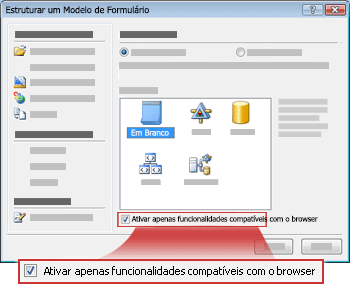
É aberto um novo modelo de formulário no InfoPath. No canto inferior direito do da janela do InfoPath, na barra de estado, as palavras compatibilidade: InfoPath e o InfoPath Forms Services aparecem para que saiba o que irá funcionar o modelo de formulário num browser, assim como em InfoPath.
-
Estruture o seu modelo de formulário como faria normalmente.
Se uma funcionalidade não é suportada no servidor a executar o InfoPath Forms Services, essa funcionalidade aparece esbatida na interface de utilizador e não conseguir adicioná-lo ao seu modelo de formulário. Da mesma forma, se um determinado controlo não for suportado, mesmo não é apresentado no painel de tarefas controlos.
Alterar as definições de compatibilidade de um modelo de formulário existente
Pode alterar a definição actual de compatibilidade de um modelo de formulário existente em qualquer ponto durante o processo de estrutura. Por exemplo, se herdadas um modelo de formulário normal, exclusiva do InfoPath a partir de um colega e que pretende que seja compatível com o browser, pode alterar as definições de compatibilidade existentes para o modelo de formulário.
Um modelo de formulário do InfoPath só pode conter funcionalidades que não são suportadas nos modelos de formulário compatível com o browser, tais como funções de utilizador, painéis de tarefas personalizados ou controlos mestre detalhe. Depois de especificar novas definições de compatibilidade, pode ver uma lista de problemas de compatibilidade que resultou do mudar a definição no painel de tarefas Verificador de Design.
-
Abra o modelo de formulário.
-
Para abrir o painel de tarefas Verificador de Design, clique em Verificador de Design no menu Ferramentas.
-
Na parte superior do painel de tarefas Verificador de Design, clique em Alterar definições de compatibilidade.

-
Na caixa de diálogo Opções de formulário, em compatibilidade com o Browser, clique em Estruturar um modelo de formulário que pode ser aberto num browser ou InfoPath e, em seguida, clique em OK.
Nota: Em alguns casos, poderá ver um erro quando tenta alterar as definições de compatibilidade. Por exemplo, se tiver utilizado a gestão de direitos de informação (IRM) para restringir a permissão para um modelo de formulário existente, tem de remover essa definição antes de poder alterar as definições de compatibilidade com êxito.
O painel de tarefas Verificador de Design será agora apresentada erros e mensagens que resultou alterem as definições de compatibilidade.
A tabela seguinte descreve a diferença entre erros e mensagens no painel de tarefas Verificador de Design.
Ícone
Tipo
Descrição

Erro
O modelo de formulário não irá funcionar corretamente. Devo corrigir os erros antes de publicar o modelo de formulário.

Mensagem
O modelo de formulário poderá não funcionar como esperado. As mensagens são menos graves erros. Pode escolher se pretende as mensagens de endereços antes de publicar o modelo de formulário.
-
Em Compatibilidade com o Browser no painel de tarefas Verificador de Design, clique no texto do erro ou mensagem que pretende rever. Ao fazê-lo, uma das seguintes coisas geralmente situações:
-
Se o problema de resultados a partir de um controlo não suportado ou outro objeto no modelo de formulário, o InfoPath selecionará automaticamente esse controlo ou o objeto para si. Para obter mais detalhes sobre o problema, botão direito do rato no controlo ou objeto no modelo de formulário e, em seguida, clique em Mais detalhes no menu de atalho.
-
Se o problema resultados de uma definição de não suportada — por exemplo, se o seu modelo de formulário especifica funções de utilizador, não funcionam em modelos de formulário compatível com o browser — InfoPath apresenta um alerta mais descritivo que explica o problema.
-
-
Reveja os erros de compatibilidade de browser e corrigi-los.
Nota: Se não corrigir os erros, ainda pode publicar o modelo de formulário compatível com o browser para um servidor a executar o InfoPath Forms Services. No entanto, não será possível browser em ativar para o modelo de formulário no servidor, o que significa que as pessoas não é possível apresentar ou preencha o formulário num browser.
-
Reveja as mensagens de compatibilidade do browser e decidir se precisa de para os corrigir.
-
Para atualizar a lista de erros e mensagens à medida que resolvê-las, clique em Atualizar.










